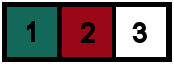-
Charmin

Delf

Garances

Jan W.

Danièle L.

Pia

Sweety

Chéti
Noëlla
Paulette

Barbara

Cookies

Cookies

Madeleine

Janou

France

Rosalie

Papy Bettelmann

 votre commentaire
votre commentaire
-
Bernadette
Gigi G.

Gypsie

Michounette

Michounette (2ème version)

Mimi

Monique

Renée

Saturnella

Charmin

Damas

Delf

Mamy Annick

Nadège

Chéti

Mimi

Paulette

Noëlla

Janou

Madeleine

Talonaiguille

Rosalie

Annette

Flore18

Geneviève

J.Mercedes

LBDM - Mary

Jaja

Natalia

Lidia

Paquita

Papy Bettelmann

Kalanne

 votre commentaire
votre commentaire
-

(La femme)

Vous trouverez l'original en dessous
******
Ce tutoriel a été réalisé avec Psp X9
Mais peut être fait avec d’autres versions
******
Pour proposer mes tutoriels sur votre forum ou groupe
Merci de m’en faire la demande
******
Si vous publiez votre création sur un site ou blog
Merci de mettre un lien vers le tutoriel
Merci de votre compréhension
******
Les tubes que j'utilise pour mes tutoriels
Ont été reçus sur des groupes des auteurs des tubes
Dont j’ ai l’autorisation pour les employer
Ou
Ont été trouvés sur le net, par mes nombreuses recherches
Si un de ces tubes vous appartient, merci de me contacter
Pour que je puisse ajouter le lien vers votre site
******
Filtres utilisés
Unlimited 2.0 - VM Natural - Weave Distortion
Flaming Pear - Flexify2
AP Lines-Lines - SilverLining
Alien Skin/Eye Candy5 - Impact - Glass
******
Matériels utilisés
1 calque-Alpha_selections
1 tube personnage de Jolcsi
1 masque
1 palette des couleurs
******
1 couleur : # 14685a
2 couleurs : # 9a0717
******
Nous choisissons deux couleurs
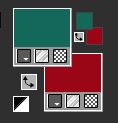
1.
Ouvrir le calque-Alpha_selections
Fenêtre - Dupliquer
Fermez l'original et travaillez sur la copie !!!
2.
Préparer un dégradé Radial comme en dessous
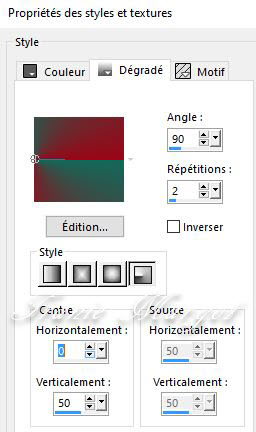
Effets - Effets de réflexion - Miroir rotatif

Calques - Dupliquer
3.
Effets - Modules externes - Unlimited 2.0 - VM Natural - Weave Distortion

Image - Rotation à gauche
Effets - Effets de réflexion - Miroir Rotatif en mémoire
Image - Rotation à droite
Effets - Modules externes - Flaming Pear - Flexify2

Propriétés du calque : Lumière dure
Effets - AP Lines - Lines - SilverLining

Effets - Effets 3D - Ombre portée

4.
Effets - AP Lines - Lines - SilverLining

Propriétés du calque - Opacité : 36
Vous placer sur le calque Copie de Raster1
Effets - Effets 3D - Ombre portée (ombre décochée)
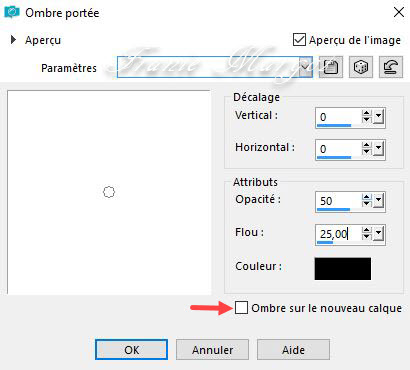
Vous placer sur le calque Raster1
Réglage - Flou - Flou Gaussien - rayon : 10
5.
Calque - Nouveau calque raster
Ouvrir le masque "maszk" - minimiser
Calques - Nouveau calque de masque à partir d'une image

Effets - Effets de bords - Accentuer
Fusionner le groupe
6.
Sélections - Charger la sélection à partir du canal Alfa "Sélection1"
Avec l'outil de changement de couleur

Ne rien sélectionner
Il s'agit de la palette de calques et de l'image


Calques - Fusionner les calques visibles
7.
Sélections - Charger la sélection à partir du canal Alfa "Selection2"

Sélections - Transformer la sélection en calque
Ne rien sélectionner
Image - Redimensionner à 70% tous les calques décochés
Effets - Modules externes - Alien Skin / Eye Candy5 - Impact-Glass
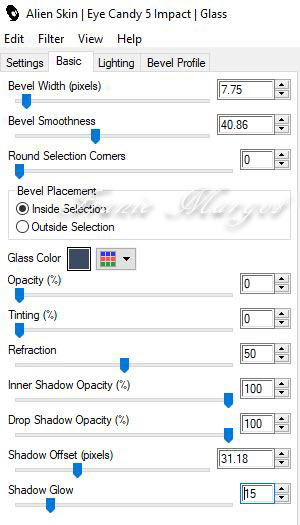
Avec l'outil Sélectionner (K) mettre les paramètres comme en dessous
Position horiz : -22 - Position vert : -15
Calques - Dupliquer
Image - Redimensionner à 60% tous les calques décochés
Avec l'outil Sélectionner (K) mettre les paramètres comme en dessous
Position horiz : 117 - Position vert : 459
Calques - Dupliquer
Image - Redimensionner à 80 % tous les calques décochés
Avec l'outil Sélectionner (K) mettre les paramètres comme en dessous
Position horiz : 509 - Position vert : 4
Calques - Fusionner vers le bas (2 fois)
8.
Ouvrir le tube personnage "Jolcsi940"
Copier - Coller comme un nouveau calque
Positionnez-le comme indiqué
Ombrez comme vous le souhaitez
9.
Image - Ajouter des bordures de 2 pixels couleur

Sélections - Sélectionner tout
Image - Ajouter des bordures de 5 pixels couleur

Sélections - Inverser
Sélections - Transformer la sélection en calque
Effets - Effets de textures - Textile

Effets - Effets de réflexion -Miroir rotatif en mémoire
Ne rien sélectionner
Image - Ajouter des bordures de 1 pixel couleur

Sélections - Sélectionner tout
10.
Image - Ajouter des bordures de 40 pixels couleur

Sélections - Inverser
Effets - Modules externes - AP Lines - SilverLining

Sélections - Inverser
Effets - effets 3D - Ombre portée
0 / 0 / 50 / 25,00 / #000000
Sélections - Sélectionner tout
11.
Sélections - Modifier - Contracter de 20
Sélections - Modifier - Sélectionner les bordures de la sélection

Effets - Effets 3D - Biseautage intérieur

Sélections - Sélectionner tout
Image - Ajouter des bordures de 2 pixels couleur

Sélections - Inverser
Effets - Effets 3D - Biseautage intérieur en mémoire
Sélections - Sélectionner tout
Image - Ajouter des bordures de 40 pixels couleur

Effets - Effets 3D - Ombre portée
0 / 0 / 80 / 40,00 / #000000
Ne rien sélectionner
Signer votre travail
Fusionner les calques visibles
Image - Redimensionner 950 pixels
Enregistrer en JPG
******
Vous pouvez m'envoyer vos versions
Je me ferais un plaisir de les mettre sur la page * Vos Versions *
mon adresse : franiemargot@gmail.com
******
Autre version
le tube est détouré par mes soins ici
******
Vos versions voir ici
 votre commentaire
votre commentaire
-
Happy New Year 2022
(Bonne année 2022)

Vous trouverez l'original en dessous
******
Ce tutoriel a été réalisé avec Psp X9
Mais peut être fait avec d’autres versions
******
Pour proposer mes tutoriels sur votre forum ou groupe
Merci de m’en faire la demande
******
Si vous publiez votre création sur un site ou blog
Merci de mettre un lien vers le tutoriel
Merci de votre compréhension
******
Les tubes que j'utilise pour mes tutoriels
Ont été reçus sur des groupes des auteurs des tubes
Dont j’ ai l’autorisation pour les employer
Ou
Ont été trouvés sur le net, par mes nombreuses recherches
Si un de ces tubes vous appartient, merci de me contacter
Pour que je puisse ajouter le lien vers votre site
******
Filtres utilisés
Mehdi / Waby Lab
FM Tile Tools / Blend Emboss
Alien Skin Eye Candy 5: Impact / Perspective Shadow
L en K Landksiteofwonders / L en K's Katharina
AAA Frames / Foto Frame
******
Matériels utilisés
1 tube 3602 - woman - LB
1 tube misted paysage
1 base / base_newyear
2 éléments / pngwing_newyear / reloj_newyear (tous trouvés sur internet)
1 déco / LTDStudio_HappyNewYear_Deco
1 text / LTDStudio_HappyNewYear_Text0
1 preset / Christmas_2021 (double clic et il s'installera automatiquement)
1 dossier contenant 3 décos
1 palette de couleurs - 1 filigrane personnel
******
Palette de couleurs

Étape 1.
Dans la palette des matériaux
Dans les propriétés de premier plan, la couleur # dbd6bd
Dans les propriétés du plan d'arrière-plan, la couleur # 688444

Étape 2.
Ouvrir une nouvelle image transparente de 900 x 600 pixels
Effets - Modules externes - Mehdi - Waby Lab

Étape 3.
Calques - Nouveau calque raster
Sélections - Sélectionner tout
Ouvrir base_newyear
Copier - Coller dans la sélection
Sélections - Désélectionner
Étape 4.
Effets - Effets 3D - Ombre portée
5 / -5 / 60 / 10,00 - Couleur #978d53
Réglage - Netteté - Netteté
Ouvrir paysage
Copier - Coller comme nouveau calque
Étape 5.
Image - Redimensionner à 60% tous les calques décochés
Avec l'outil Sélectionner (K)
Position horiz : 251 - Position vert : 97 - On sort avec M
Effets - Modules externes - FM Tile Tools - Blend Emboss
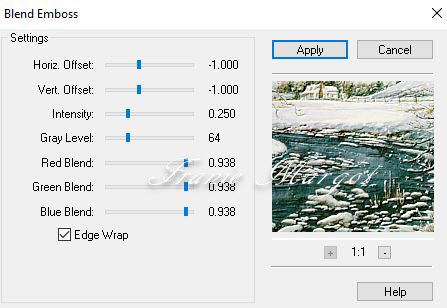
Calques - Réorganiser - Déplacer vers le bas
Étape 6.
Nous avons ceci :

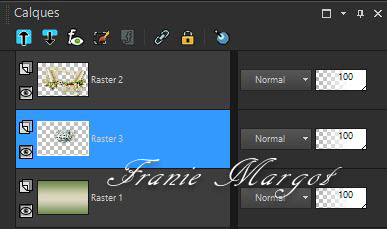
Étape 7.
Nous sommes situés sur le calque du dessus (Raster 2)
Ouvrir pngwing_newyear
Copier - Coller comme nouveau calque
Image - Redimensionner à 40% tous les calques décochés (2 fois)
Avec l'outil Sélectionner (K)
Position horiz : 7 - Position vert : -43 - On sort avec M
Étape 8.
Effets - Effets 3D - Ombre porter
5 / 5 / 60 / 10,00 - Couleur #5e5834
Réglage - Netteté - Netteté
Effets - Effets de réflexion - Miroir rotatif

Étape 9.
Effets - Effets 3D - Ombre porter
5 / 5 / 60 /10,00 - Couleur #5e5834
Ouvrir reloj_newyear
Copier - Coller comme nouveau calque
Étape 10.
Image - Redimensionner à 60% tous les calques décochés
Avec l'outil Sélectionner (K)
Position horz : 11 - Position vert : 339 - On sort avec M
Effets - Effets 3D - Ombre portée
-7 / 3 / 50 / 10,00 - Couleur #5e5834
Réglage - Netteté - Netteté
Étape 11.
Effets - Modules externes - Alien Skin Eye Candy 5: Impact - Perspective Shadow -
Chritmas2021

Effets - Modules externes - FM Tile Tools - Blend Emboss en mémoire
Étape 12.
Nous avons ceci :


Étape 13.
Vous placer sur le calque du bas (Raster 1)
Copier - Coller en tant que nouvelle image
Étape 14.
Dans l'image de travail
Image - Ajouter des bordures symétriques de 1 pixel Couleur #000000
Sélections - Sélectionner tout
Image - Ajouter des bordures symétriques de 50 pixels de couleur #ffffff
Étape 15.
Sélections - Inverser
Avec l'image réservée
Copier - Coller dans la sélection
Effets - Modules externes - L dans K Landksiteofwonders - L dans K´s Katharina

Étape 16.
Effets - Effets de réflexion - Miroir rotatif

Image - Rotation à droite
Effets - Modules externes - L dans K Landksiteofwonders - L dans K's Katharina
en mémoire
Effets - Effets de réflexion - Miroir rotatif en mémoire
Étape 17.
Image - Rotation à gauche
Réglage - Netteté - Netteté
Effets - Modules externes - AAA Frames - Foto Frame
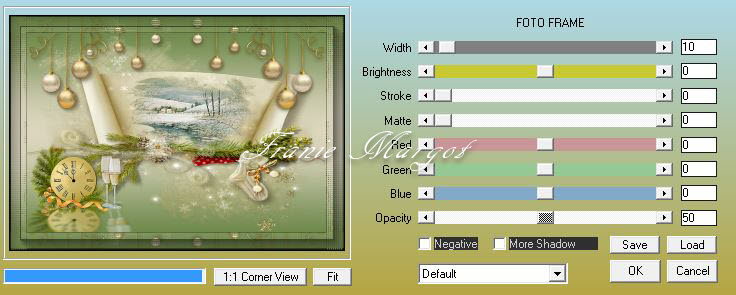
Sélections - Désélectionner
Étape 18.
Ouvrir 3602 - femme - LB TUBES
Copier - Coller comme nouveau calque
Avec l'outil Sélectionner (K)
Position horiz : 641 - Position vert : 46 - On sort avec M
Étape 19.
Effets - Effets 3D - Ombre portée
-7 / 9 / 60 / 40,00 - Couleur #000000
Réglage - Netteté - Réglage
Étape 20.
Ouvrir LTDStudio_HappyNewYear_Texto
Copier - Coller comme nouveau calque
Avec l'outil Sélectionner (K)
Position horiz : 238 - Position vert : 93 - On sort avec M
Étape 21.
Ouvrir LTDStudio_HappyNewYear_Deco
Copier - Coller comme nouveau calque
Avec l'outil Sélectionner (K)
Position horiz : 112 - Position vert : 27 - On sort avec M
Propriétés du calques - Recouvrement
Signer votre travail
Fusionner les calques visibles
Étape 22.
Nous avons terminé!
Ajouter le filigrane
Redimensionner à 900 pixels
Ajuster - Netteté - Masque de flou
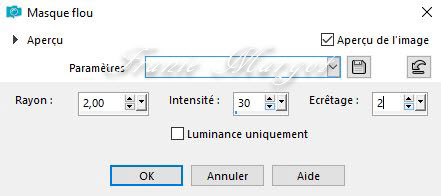
Enregistrer en JPG
******
Vous pouvez m'envoyer vos versions
Je me ferais un plaisir de les mettre sur la page * Vos Versions *
mon adresse : franiemargot@gmail.com
******
Autre version
les tubes sont détourés par CibiBijoux - Lisa T. - Vivi - Edwige
******
Vos versions voir ici
 votre commentaire
votre commentaire
-


******
Ce tutoriel a été réalisé avec Psp X9
Mais peut être fait avec d’autres versions
******
Pour proposer mes tutoriels sur votre forum ou groupeMerci de m’en faire la demande
******
Si vous publiez votre création sur un site ou blogMerci de mettre un lien vers le tutoriel
Merci de votre compréhension
******
Les tubes que j'utilise pour mes tutorielsOnt été reçus sur des groupes des auteurs des tubes
Dont j’ai l’autorisation pour les employer
Ou
Ont été trouvés sur le net, par mes nombreuses recherchesSi un de ces tubes vous appartient, merci de me contacter
Pour que je puisse ajouter le lien vers votre site
******
Filtres utilisés
Flamping Pearl - Flexify 2 voir ici
Graphics Plus – Cross Shadow
MuRa’s Seamless – Emboss at Alpha
******
Matériels utilisés2 tubes teddy_bear et ici
1 tube insectes
2 tubes misted chambre_enfant
5 sélections à mettre dans le dossier Sélections de votre PSP
1 palette des couleurs
******
palette des couleurs

Dans Styles et texturesMettre en premier plan la couleur #7c7fa0
En arrière plan la couleur #f7d4ce
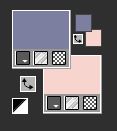
Etape 1Fichier - Nouveau - Nouvelle image transparente de 900 x 600 pixels
Sélections – Charger la sélection à partir du disque selection-Pooky_1

Verser la couleur arrière plan #f7d4ce dans la sélection
Calques – Nouveau calque raster
Sélections – Inverser
Verser la couleur premier plan #7c7fa0 dans la sélection
Sélections – Ne rien sélectionner
Etape 2
Édition – Copie spéciale – Copier avec fusion
Édition – Coller comme un nouveau calque
Vous avez ceci dans la palette des calques

Rester sur ce calque – Raster 3
Etape 3
Effets – Effets d’image – Mosaïque sans jointures – Côte à côte

Effets – Effets de distorsion – Spirales
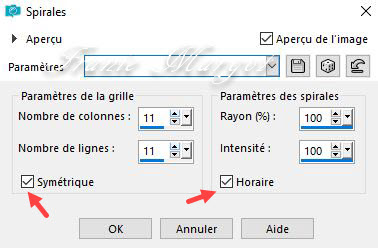
Réglage – Netteté – Netteté
Image – Pivoter vers la gauche
Effets – Effets de réfection – Miroir rotatif

Image – Pivoter vers la droite
Etape 4
A cette étape, si vous n'avez pas le bon préréglage du Flexify 2.
Prenez element_etape4 et collez-le en tant que nouveau calque.
Ensuite supprimer Raster 2 de votre palette de calques.Vous placer sur le calque Raster 2
Calques – Réorganiser – Placer en haut de la pile
Effets – Modules externes – Flamping Pearl - Flexify 2

Effets – Modules externes - Flamping Pearl - Flexify 2

Réglage – Netteté – Davantage de netteté
Effets – Effets de réflexion – Miroir rotatif
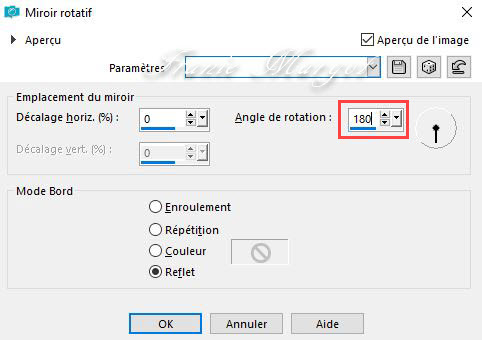
Effets – Effets 3D – Ombre portée
5 / 0 / 50 / 10,00 / #000000
Propriétés du calque – Lumière douce
Etape 5
Calques – Nouveau calque raster
Sélections – Charger la sélection à partir du disque selection-Pooky_2
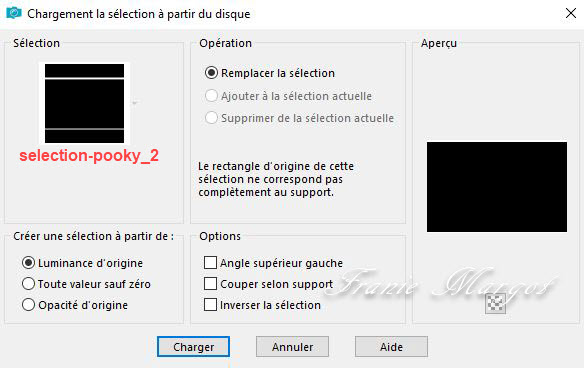
Verser dans la sélection la couleur #7c7fa0
Effets – Effets de textures – Textile

Réglage – Netteté – Netteté
Effets – Effets 3D – Ombre porté
0 / 0 / 100 / 10.00 / #000000
Sélections – Ne rien sélectionner
Etape 6
Calques – Nouveau calque raster
Sélections – Charger la sélection à partir du disque selection-Pooky_3
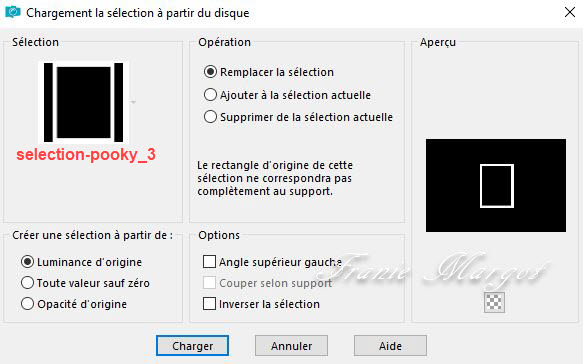
Verser dans la sélection la couleur 7c7fa0
Effets – Effets de textures – Textile en mémoire
Réglage – Netteté – Netteté
Sélections – Ne rien sélectionner
Etape 7
Calques – Nouveau calque raster
Sélections – Charger la sélection à partir du disque selection-Pooky_4
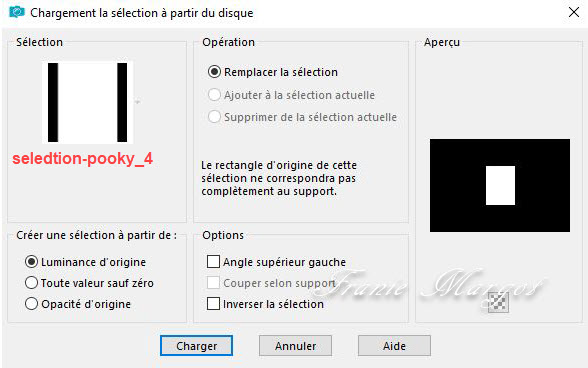
Sélections - Modifier - Agrandir de 2 pixels
Verser dans la sélection la couleur #fcefdf
Effets – Modules externes – Graphics Plus – Cross Shadow

Calques – Réorganiser – Déplacer vers le bas
Vous placer sur le calque du dessus (Raster 5)
Fusionner avec le calque du dessous
Sélections - Désélectionner
Effets – Effets d’image – Décalage

Effets – Effets 3D – Ombre portée

Rester sur le calque Raster 6 Ombre:1
Effets - Effets artistiques – Émail
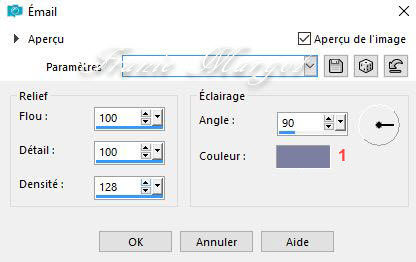
Réglage – Netteté – Davantage de netteté
Vous placer sur le calque en haut de la pile (Raster 6)
Effets – Effets 3D – Ombre portée
0 / 0 / 50 / 10,00 / #000000 - Ombre décochée
Etape 8
Calques – Nouveau calque raster
Sélections – Charger la sélection à partir du disque selection-Pooky_5

Verser dans la sélection la couleur #fcefdf
Sélections – Ne rien sélectionner
Calques – Réorganiser – Déplacer vers le bas
Effets – Modules externes
MuRa’s Seamless – Emboss at Alpha par défaut

Effets – Effets 3D – Ombre portée
1 / 1 / 100 / 1,00 / #7c7fa0
Vous placer sur le calque du dessus
Fusionner avec le calque du dessous
Etape 9
Cliquer sur l’outil Sélection – Sélection personnalisée

Calques – Nouveau calque raster
Ouvrir le tube misted chambre-enfant_1
Copier – Coller dans la sélection
Réglage – Netteté - Netteté
Calques – Nouveau calque raster
Effets – Effets 3D – Découpe
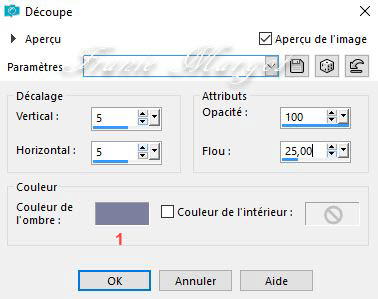
Calques – Nouveau calque raster
Refaire en négatif
-5 / -5 / 100 / 25,00 / même couleur
Sélections – Ne rien sélectionner
Etape 10
Image - Ajouter des bordures de chaque côté

Sélectionner avec la baguette magique les 2 bordures
Effets – Effets de textures – Textile en mémoire
Réglage – Netteté – Netteté
Sélections – Ne rien sélectionner
Etape 11
Sélections – Sélectionner tout
Sélections – Modifier – Contracter de 10 pixels
Votre calque est en arrière plan – pas besoin de calque
Effets – Effets 3D – Découpe
Calques – Nouveau calque raster
Refaire en négatif
Décalage vertical et horizontal -10
Fusionner avec le calque du dessous
Sélections – Ne rien sélectionner
Édition – Copier
Etape 12
Sélections – Sélectionner tout
Image – Ajouter des bordures symétriques de 40 pixels couleur #ffffff
Sélections – Inverser
Coller dans la sélection (en mémoire)
Réglage – Flou gaussien – Rayon : 50,00
Réglage – Ajouter du bruit
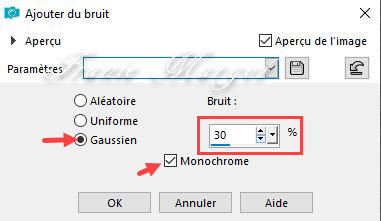
Sélections – Inverser
Effets – Effets 3D – Ombre portée
0 / 0 / 50 / 40,00 / #000000
Sélections – Désélectionner
Etape 13
Ouvrir le tube teedy_bear_28_franiemargot
Copier – Coller comme un nouveau calque
Image – Miroir
Image - Redimensionner à 75 % tous les calques décochés
Réglage – Netteté – Netteté
Placer comme sur le modèle ou à votre convenance
Effets – Effets 3D – Ombre portée en mémoire
Etape 14
Ouvrir le tube insectes_57_franiemargot
Copier – Coller comme un nouveau calque
Réglage - Netteté - Netteté
Placer à votre convenance
Effets – Effets 3D – Ombre portée
0 / 10 / 30 / 10,00 / #000000
Etape 15
Signer votre travail
Fusionner les calques visibles
Image – Ajouter des bordures symétriques de 2 pixels couleur #7c7fa0
Enregistrer en jpg
******
Voilà ! Le tag es terminé
Fait le 28.10.2021
Vérifié le 09.11.2021
******
Vous pouvez m' envoyer vos réalisations
Je me ferai un plaisir de les mettre sur la page des versions
mon adresse mail : franiemargot@gmail.com
*******
Autre version
les tubes sont détourés par mes soins
******
Une autre version - Testée par mon amie Paulette que je remercie

******
Vos versions voir ici
 votre commentaire
votre commentaire
-
Paulette

Angela Nocturnes

Eugenia Clo

Inge lore

Lady Tess

Lisa T.

Lisa T. (2ème version)

Msrf

Msrf (2ème version)

Jolcsi

Jolcsi (2ème version)

Charmin

Charmin (2ème version)

Chéti

Janou

Joanne

Julie

Renée

Saturnella

Barbara

D. Marika

Delf

Felinec31

Ilcsitu

Ilcsitu (2ème version)
Kata

Laurette

Laurette (2ème version)

LBDM - Mary

Noëlla

Rita

Rosalie

Sweety

Vera Máthé

Cila

Françoise

Garances

Ibolya

Jaja

Pinuccia

Brigitte Alice

Cat's Graffitis

Talonaiguille

Nadezsda

Nadezsda (2ème version)

Geneviève

Papy Bettelmann

Ilona

Szelike

Alyciane

Andréa

Colybrix

Françoise

Bernadette

Lecture33

Flomejo

Violette

Ljuba

Kalanne
 votre commentaire
votre commentaire
-
-
Renée

Mimi G.

Charmin

Delf

Garances

Janine

Heidi

Papy Bettelmann

Barbara

Janou

Paulette

France R.

Annette

Chéti

Rosalie

Alyciane

Cookies

Cookies

Cookies

 votre commentaire
votre commentaire
-
Happy Holidays
(Joyeuses Fêtes)

******
Ce tutoriel a été réalisé avec Psp X9
Mais peut être fait avec d’autres versions
******
Pour proposer mes tutoriels sur votre forum ou groupe
Merci de m’en faire la demande
******
Si vous publiez votre création sur un site ou blog
Merci de mettre un lien vers le tutoriel
Merci de votre compréhension
******
Les tubes que j'utilise pour mes tutoriels
Ont été reçus sur des groupes des auteurs des tubes
Dont j’ ai l’autorisation pour les employer
Ou
Ont été trouvés sur le net, par mes nombreuses recherches
Si un de ces tubes vous appartient, merci de me contacter
Pour que je puisse ajouter le lien vers votre site
******
Filtres utilisés
Mehdi - Wavy Lab
Mehdi - Sorting Tiles
AP [Lines] - Lines - SilverLining
Mura´s Meister - Copies
AAA Frames - Foto Frame
******
Matériels utilisés
2 tubes personnages
1 paysage
1 masque de Narah
2 décos - 1 ornement
1 texte - 1 filigrane
1 palette des couleurs
******
Palette des couleurs

Étape 1.
Dans Styles et textures
Mettre en avant-plan, la couleur #d99a37
En arrière-plan, la couleur #604112

Étape 2.
Ouvrir une nouvelle image transparente de 900 x 600 pixels
Effets - Modules externes - Mehdi - Wavy Lab

Calques - Dupliquer
Effets - Modules externes - Mehdi - Sorting Tiles

Effets - Effets de réflexion - Miroir rotatif

Étape 3.
Calques - Nouveau calque raster
Sélections - Sélectionner tout
Ouvrir - Xmas_SexyGirl
Copier - Coller dans la sélection
Sélections - Ne rien sélectionner
Étape 4.
Effets - Effets d'image - Mosaïque sans jointures

Fusionner avec le calque du dessous
Réglage - Flou - Flou gaussien - Rayon : 25
Étape 5.
Effets - Modules externes - Mehdi - Sorting Tiles

Réglage - Flou - Flou gaussien - Rayon : 5
Effets - Effets de bords - Accentuer davantage
Étape 6.
Nous avons ceci :


Étape 7.
Ouvert le paysage NewYork
Copier - Coller comme nouveau calque
Propriétés du calque - Recouvrement
Réglage - Netteté - Davantage de netteté
Résultat :

Étape 8.
Calques - Nouveau calque raster
Verser dans le calque la couleur de premier plan #d99a37
Ouvrir NarahsMasks_1609 - minimiser
Captures - Nouveau calque de masque à partir d'une image

Étape 9.
Calques - Fusionner le groupe
Effets - Modules externes - AP [Lignes] - Lignes - SilverLining

Effets - Effets de réflexion - Miroir rotatif
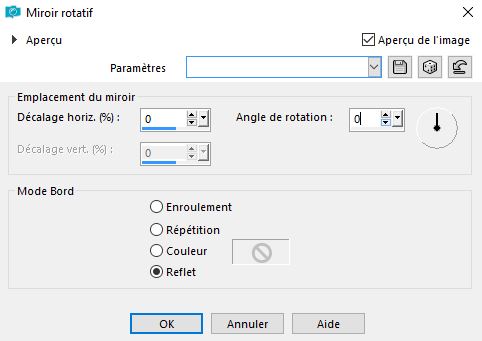
Étape 10.
Nous avons ceci :


Étape 11.
Ouvrir ornement de Noël
Copier - Coller comme nouveau calque
Image - Redimensionner à 50% tous les calques décochés
Avec l'outil Sélectionner (K)
Position horiz : -5 - Position vert : 0 - Sortir avec M
Étape 12.
Effets - Modules externes - MuRa's Meister - Copies

Effets - Effets de réflexion - Miroir rotatif

Étape 13.
Effets - Effets 3D - Ombre portée
0 / 0 / 30 / 5,00 / #2a1c08
Réglage - Netteté - Netteté
Calques - Dupliquer
Image - Miroir - Retourner
Étape 14.
Ouvrir HHolidays_png
Copier - Coller comme nouveau calque
Image - Redimensionner à 35% tous les calques décochés
Étape 15.
Avec l'outil Sélectionner (K)
Position X : 324 - Position Y : 3 - Sortir avec M
Effets - Effets 3D - Ombre portée
1 / 1 / 100 / 1,00 / #000000
Réglage - Netteté - Netteté
Étape 16.
Nous avons ceci :

Étape 17.
Vous placez sur le calque Raster 1
Editer - Copier
Editer - Coller comme nouvelle image
Dans l'image de travail
Image - Ajouter des bordures symétriques de 1 pixel Couleur #000000
Étape 18.
Sélections - Sélectionner tout
Image - Ajouter une bordure symétrique de 45 pixels de couleur #ffffff
Sélections - Inverser
Avec l'image réservée
Copier - Coller dans la sélection
Étape 19.
Effets - Modules externes - AAA Frames - Foto Frames

Sélections - Ne rien sélectionner
Ouvrir sexy_girl
Copier - Coller comme nouvelle capture
Image - Redimensionner à 48% tous les calques désélectionnés
Étape 20.
Avec l'outil Sélectionner (K)
Position horiz : 670 - Position vert : 28 - Sortie avec M
Réglage - Netteté - Netteté
Ouvrir Xmas_SexyGirl
Copier - Coller comme nouveau calque
Image - Redimensionner à 59% tous les calques décochés
Étape 21.
Image - Miroir
Avec l'outil Sélectionner (K)
Position horiz : 114 - Position vert : 0 - Sortir avec M
Effets - Effets 3D - Ombre portée
-5 / 11 / 70 / 40 - Couleur #2a1c08
Réglage - Netteté - Netteté
Étape 22.
Ouvrir LTDStudio_Holidays_Deco
Copier - Coller comme nouveau calque
Avec l'outil Sélectionner (K)
Position horiz : 358 - Position vert : 339 - Sortir avec M
Étape 23.
Ouvrir LTDStudio_Holidays_Deco_1
Copier - Coller comme nouveau calque
Avec l'outil Sélectionner (K)
Position horiz : 390 - Position vert : 19 - Quitter avec M
Propriétés du calque - Recouvrement
Réglage - Netteté - Netteté
Étape 24.
Signer votre travail
Fusionner les calques visibles
Enregistrer en JPG
******
Vous pouvez m'envoyer vos versions
Je me ferais un plaisir de les mettre sur la page * Vos Versions *
mon adresse : franiemargot@gmail.com
******
ou
Vous pouvez envoyer vos versions à : tesycariaga@gmail.com
******
Autres versions

******

 votre commentaire
votre commentaire
-
Charmin

Charmin (2ème version)

Violine

Bernadette

Delf

Felinec31

Garances

Renée

Sophie

Mamy Annick

Marcelle

Sweety

Lady Ray

Mimi

Mymi

Papy Bettelmann

Nadège

Flomejo

 votre commentaire
votre commentaire
-
Merry Christmas
(Joyeux Noël)

Vous trouverez l'original en dessous
******
Ce tutoriel a été réalisé avec Psp X9
Mais peut être fait avec d’autres versions
******
Pour proposer mes tutoriels sur votre forum ou groupe
Merci de m’en faire la demande
******
Si vous publiez votre création sur un site ou blog
Merci de mettre un lien vers le tutoriel
Merci de votre compréhension
******
Les tubes que j'utilise pour mes tutoriels
Ont été reçus sur des groupes des auteurs des tubes
Dont j’ ai l’autorisation pour les employer
Ou
Ont été trouvés sur le net, par mes nombreuses recherches
Si un de ces tubes vous appartient, merci de me contacter
Pour que je puisse ajouter le lien vers votre site
******
Filtres utilisés
Filter Unlimited - Noise Filters Add noise (Monochromatic)
L en K landksiteofwonders - Zitah
Graphics Plus - Closs Shadow
Alien Skin Eye Candy 5 – İmpact - Perspective Shadow
******
Matériels utilisés
1 tube personnage
5 décorations
1 texte
1 sélection à mettre dans le dossier Sélections de votre PSP
2 présets (cliquer 2 fois dessus, ils se placent dans le filtre)
******
Couleurs
Premier plan : #806e55
Arrière-plan : #ffffff
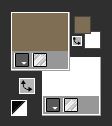
Ouvrir une nouvelle image transparente de 900 x 500 pixels
Verser dans le calque la couleur #806e55
Effets - Modules externes - Unlimited 2.0 - Noise Filters (Monochromatic)

Effets - modules externes - L en K landksiteofwonders - Zitah
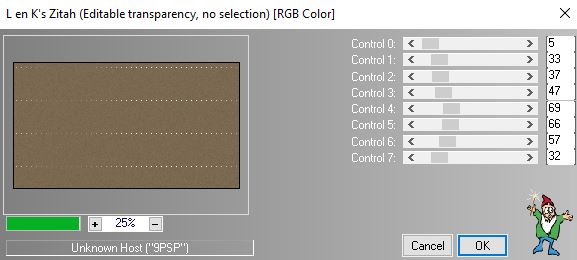

Ouvrir Noel-deco mrsl
Copier - Coller comme nouveau calque
Cliquer sur l'outil de sélectionner (K)
Position horiz : -3 - Position vert : 256

Calques - Nouveau calque raster
Sélections - Charger la sélection à partir du disque - Mrsl-selectt-noel
Verser dans la sélection la couleur #806e55
Sélections - Ne rien sélectionner
Effets - Modules externes - Graphics Plus - Cross Shadow

Effets - Modules externes - L en K landksiteofwonders - Zitah en mémoire
Effets - Modules externes -Alien Skin Eye Candy 5 – İmpact -Perspective Shadow
MerSeL-Persp_Noel2

Fichier - Ouvrir - Noel2-deco mrsl
Copier - Coller comme nouveau calque
Cliquer sur l'outil de sélectionner (K)
Position horiz : 0 - Position vert : 0
Fichier - Ouvrir - Noel3-deco mrsl
Copier – Coller comme nouveau calque
Cliquer sur l'outil de sélectionner (K)
Position horiz : 2 - Position vert : -3
Fichier - Ouvrir - Noel4-deco mrsl
Copier - Coller comme nouveau calque
Cliquer sur l'outil de sélectionner (K)
Position horiz : -2 - Position vert : 3
Fichier - Ouvrir - Noel5-deco mrsl
Copier - Coller comme nouveau calque
Cliquer sur l'outil de sélectionner (K)
Position horiz : 155 - Position vert : 25
Fichier - Ouvrir - Texte-Noel-MerSeL
Copier - Coller comme nouveau calque
Cliquer sur l'outil de sélectionner (K)
Position horiz : 283 - Position vert : 31

Fichier - Ouvrir le tube girls-christmas-noel
Copier - Coller comme nouveau calque
Effets-Plugins-Alien Skin Eye Candy 5 - İmpact -Perspective Shadow
MerSeL-Persp_Noel

Image – Ajouter des bordures de 1 pixel couleur #000000
Image – Ajouter des bordures de 10 pixels couleur #ffffff
Image – Ajouter des bordures de 1 pixel couleur #a20000
Image – Ajouter des bordures de 30 pixels couleur #806e55
Prendre la baguette magique et sélectionner la bordure de 30 pixels
Effets - Modules externes - Graphics Plus - Cross Shadow en mémoire
Sélectionner - Ne rien sélectionner
Signer votre travail
image - Ajouter des bordures de 1 pixel couleur #000000
Enregistrer en JPG
******
Vous pouvez m'envoyer vos versions
Je me ferais un plaisir de les mettre sur la page * Vos Versions *
mon adresse : franiemargot@gmail.com
******
Autre version

le tube est détouré par Tocha
******
Vos versions voir ici
 votre commentaire
votre commentaire
-
Mamy Annick

Marianne

Renée

Charmin

Papy Bettelmann

Brigitte Alice

Chéti

Delf

Felinec31

LBDM - Mary

Noëlla

Zenyra

Castorke

Lady Tess

Mimi G.

Paulette

Barbara

Janou

Nadège

Paquita

Violette

Rosalie

Christ

Geneviève

Garances

Flomejo

Sweety

Talonaiguille

Arianna

 votre commentaire
votre commentaire
-

(Joyeux Noël)

Vous trouverez l'original en dessous
******
Ce tutoriel a été réalisé avec Psp X9
Mais peut être fait avec d’autres versions
******
Pour proposer mes tutoriels sur votre forum ou groupe
Merci de m’en faire la demande
******
Si vous publiez votre création sur un site ou blog
Merci de mettre un lien vers le tutoriel
Merci de votre compréhension
******
Les tubes que j'utilise pour mes tutoriels
Ont été reçus sur des groupes des auteurs des tubes
Dont j’ ai l’autorisation pour les employer
Ou
Ont été trouvés sur le net, par mes nombreuses recherches
Si un de ces tubes vous appartient, merci de me contacter
Pour que je puisse ajouter le lien vers votre site
******
Filtres utilisés
Mehdi-Wavy Lab 1.1
Mehdi-Sorting Tiles
Filters Unlimited 2.0-Background Designers IV-Night Shadow Pool
Filters Unlimited 2.0-Bkg Designer sf10I-ALFs Border Mirror Bevel
Plugin Galaxy -Noiseee
Alien Skin/Eye Candy5-Impact-Glass
******
Matériels utilisés
1 calque-Alpha_sélections
1 tube personnage
1 tube paysage
1 calque-Alpha_selections
2 decos - 1 police
1 palette des couleurs
******
1 couleur : #14685a
2 couleurs : #9a0717
3 couleurs : #ffffff
Dans Styles et textures
Mettre en premier plan la couleur #14685a
En arrière plan la couleur #9a0717

1.
Ouvrir le calque-Alpha_sélections
Fenêtre - Dupliquer
Fermez l'original et travaillez sur la copie !!!
2.
Préparer un dégradé Rectangulaire comme en dessous

Verser le dégradé Rectangulaire dans le calque
Effets - Modules externes - Unlimited 2.0 - Background Designers IV - Night Shadow Pool

Effets - Effets de bords - Accentuer davantage
Effets - Modules externes - Unlimited 2.0 - Bkg Designer sf10I - ALFs Bordure Mirror Bevel

Effets - Modules externes - Unlimited 2.0 - Bkg Designer sf10I - ALFs Bordure Mirorr Bevel
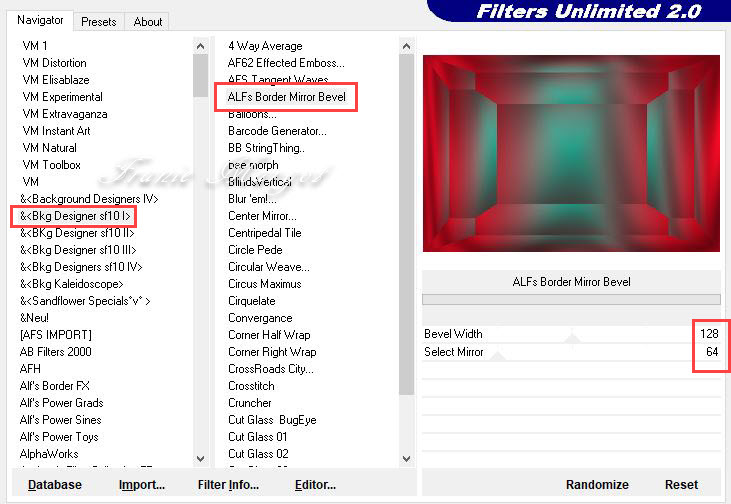
Effets - Effets de bords - Accentuer
3.
Sélections - Charger la sélection à partir du canal Alfa "Sélection1"

Sélections - Transformer la sélection en calque
Effets - Modules externes - Plugin Galaxy - Noiseee

Ne rien sélectionner
Effets - effets 3D - Ombre portée
0 / 0 / 80 / 40,00 / #000000
4.
Calques - Dupliquer
Image - Redimensionner à 60%
Effets - Effets d'image - Mosaïque sans jointures

Calques - Réorganiser - Déplacer vers le bas
Effets - Effets d'image - Mosaïque sans jointures

Effets - Effets de bords - Accentuer
Effets - Effets 3D - Ombre portée
0 / 0 / 100 / 10,00 / #000000
5.
Sélections - Charger la sélection à partir du canal Alfa "Selection2"

Calques - Nouvelle calque raster
Effets - Modules externes - Alien Skin/Eye Candy5 - Impact - Glass

Ne rien sélectionner
Effets - Effets de réflexion - Miroir Rotatif

Calques - Dupliquer
Cliquer sur l'outil Sélectionner (K)
Position horiz : 155 - Position vert : 400
Fusionner avec le calque du dessous
6.
Vous placer sur le calque Raster1
Sélections - Charger la sélection à partir du canal Alfa "Selection3"

Calques - Nouvelle calque raster
Ouvrir le tube "paysage"
Copier - Coller dans la sélection
Effets - Effets de bords - Accentuer
Ne rien sélectionner
7.
Vous placer à nouveau sur le calque Raster1
Sélections - Charger la sélection à partir du canal Alfa "Sélection 4"

Calques - Nouveau calque raster
Verser la couleur

Ouvrir "ornament2" - minimiser
Calques - Nouveau calque de masque à partir d'une image

Calques - Dupliquer
Effets - Effets de bords - Accentuer davantage
Fusionner le groupe
Propriétés du calque - Opacité : 75 %
Ne rien sélectionner
Vous placer sur le calque Sélection transformée
Vous avez ceci


8.
Ouvrir le tube "ornement"
Copier - Coller comme un nouveau calque
Cliquer sur l'outil Sélectionner (K)
Position horiz : 2 - Position vert : -1
9.
Ouvrir le tube "150815363_R_4"
Copier - Coller comme un nouveau calque
Placer comme sur le modèle
Ombrez comme vous le souhaitez
10.
Cliquer sur l'outil Texte
Préparer un dégradé linéaire comme en dessous

Retrouvez la police "Arial Black" Taille : 36
Ecrire le texte *Merry Chistmas* ou *Joyeux Noël*
Convertir le calque en calque raster
Cliquer sur l'outil Sélectionner (K)
Position horiz : 290 - Position vert : 77
Effets - Effets 3D - Ombre portée
-3 / 0 / 100 / 0,00 / couleur

A nouveau
Effets - Effets 3D - Ombre portée
2 / 1 / 51 / 2,00 / #000000
11.
Vous placer sur le calque Sélection transformer (en haut de la pile)
Édition - Copier
Image - Ajouter des bordures de 1 pixel couleur

Image - Ajouter des bordures de 1 pixel couleur

Image - Ajouter des bordures de 1 pixel couleur

Sélections - Sélectionner tout
Image - Ajouter des bordures de 45 pixels couleur

Sélections - Inverser
Édition - Coller dans la sélection
Effets - Effets de réflexion - Miroir Rotatif en mémoire
Réglage - Netteté - Netteté
Sélections - Inverser
Effets - Effets 3D - Ombre portée
0 / 0 / 80 / 40,00 / #000000
Ne rien sélectionner
Signer votre travail
Image - Redimensionner à 950 pixels
Enregistrer en JPG
******
Vous pouvez m'envoyer vos versions
Je me ferais un plaisir de les mettre sur la page * Vos Versions *
mon adresse : franiemargot@gmail.com
******
Autre version
les tubes sont détourés par mes soins ici
******
Vos versions voir ici
 votre commentaire
votre commentaire
-
Merry Christmas 2021
(Joyeux Noël 2021)

Vous trouverez l'original en dessous
******
Ce tutoriel a été réalisé avec Psp X9
Mais peut être fait avec d’autres versions
******
Pour proposer mes tutoriels sur votre forum ou groupe
Merci de m’en faire la demande
******
Si vous publiez votre création sur un site ou blog
Merci de mettre un lien vers le tutoriel
Merci de votre compréhension
******
Les tubes que j'utilise pour mes tutoriels
Ont été reçus sur des groupes des auteurs des tubes
Dont j’ ai l’autorisation pour les employer
Ou
Ont été trouvés sur le net, par mes nombreuses recherches
Si un de ces tubes vous appartient, merci de me contacter
Pour que je puisse ajouter le lien vers votre site
******
Filtres utilisés
Mehdi - Wavy lab / Sorting Tiles
Alien Skin Eye Candy 5 : Impact / Perspective Shadow
FM Tile Tools / Blend Emboss
AAA Frames / Frame Works
******
Matériels utilisés
1 tube de Vera Mendes /179-vmtubes
1 tube de Syl /SvB Kerst 3
2 elementos/xmas tree07
merry-christmas-text - 1 imagen PNG
NicePng_sexy-santa -
2 Deco LTDStudio_Christmas2021_Deco & 1
1 preset/Christmas_2021 (double clic il s'installe dans le filtre)
******
Palette de couleurs

Étape 1.
Dans Styles et textures
Mettre en premier plan, la couleur #bea2ca
En arrière-plan, la couleur #664d76

Étape 2.
Ouvrir une nouvelle image transparente de 900 x 600 pixels
Effets - Modules externes - Mehdi - Wavy lab

Calques - Dupliquer
Réglage - Flou - Flou gaussien - Rayon : 30
Étape 3.
Calques - Nouveau calque raster
Sélections - Sélectionner tout
Ouvrir 179-vmtubes
Copier - Coller dans la sélection
Sélections - Désélectionner
Étape 4.
Effets - Effets d'image - Mosaïque sans jointures

Réglage - Flou - Flou radial

Étape 5.
Fusionner avec le calques du dessous
Effets - Effets d'image - Mosaïque sans jointures

Réglage - Flou - Flou radial - Intensité : 80

Étape 6.
Effets - Effets de réflexion - Miroir rotatif

Effets - Effets de bords - Accentuer
Effets - Modules externes - Mehdi - Sorting Tiles

Réglage - Netteté - Davantage de netteté
Étape 7.
Nous avons ceci :


Étape 8.
Ouvrir SvB Kerst 3 (paysage)
Copier - Coller comme nouveau calque
Image - Redimensionner à 80% tous les calques décochés
Effets - Effets d'image - Mosaïque sans jointures

Étape 9.
Effets - Effets de réflexion - Miroir rotatif en mémoire

Avec l'outil Sélectionner (K)
Position X : 44 - Position Y : 10 - On sort avec M
Propriétés du calque - Recouvrement
Effets - Modules externes - Alien Skin Eye Candy 5: Impact - Perspective Shadow -
Christmas_2021

Effets - Modules externes - FM Tile Tools - Blend Emboss par défaut
Étape 10.
Ouvrir sapin de Noël07
Copier - Coller comme nouveau calque
Image - Redimensionner à 90% tous les calques décochés
Effets - Plugins - Alien Skin Eye Candy 5: Impact - Perspective Shadow -
Chritmas_2021 en mémoire
Réglage - Netteté - Netteté
Étape 11.
Nous avons ceci :


Étape 12.
Ouvrir LTDStudio_Christmas2021_Deco
Copier - Coller comme nouveau calque
Avec l'outil Sélectionner (K)
Position X : 264 - Position Y : 0 - On sort avec M
Résultat:

Étape 13.-
Ouvrir 179-vmtubes
Copier - Coller comme nouveau calque
Image - Redimensionner à 50% tous les calques décochés - 2 fois !
Avec l'outil Sélectionner (K)
Position X : 0 - Position Y : 0 - On sort avec M
Étape 14.
Réglage - Netteté - Netteté
Effets - Modules externes - Alien Skin Eye Candy 5: Impact - Perspective Shadow -
Christmas_2021 en mémoire
Effets - Effets de réflexion - Miroir rotatif

Étape 15.
Nous avons ceci :


Étape 16.
Vous placer sur le calque Raster 1
Copier - Coller comme une nouvelle image
Dans l'image de travail
Image - Ajouter des bordures symétriques de 1 pixel Couleur #000000
Étape 17.
Sélections - Sélectionner tout
Image - Ajouter des bordures symétriques de 45 pixels Couleur #ffffff
Sélections - Inverser
Étape 18.
Avec l'image réservée
Copier - Coller dans la sélection
Effets - Modules externes - AAA Frames - Frame Works

Sélections - Désélectionner
Étape 19.
Ouvrir NicePng_sexy-santa
Copier - Coller comme nouveau calque
Image - Redimensionner à 95% tous les calques décochés
Avec l'outil Sélectionner (K)
Position X : 375 - Position Y : 31 - On sort avec M
Étape 20.
Effets - Modules externes - Alien Skin Eye Candy 5: Impact - Perspective Shadow -
Christmas_2021 en mémoire
Réglage - Netteté - Netteté
Effets - Effets 3D - Ombre portée
-7 / 2 / 60 / 30,00 / # 000000
Étape 21.
Ouvrir merry-christmas-text
Copier - Coller comme nouveau calque
Image - Redimensionner à 80% tous les calques décochés
Réglage - Netteté - Netteté
Placer à votre convenance
Étape 22.
Ouvrir LTDStudio_Christmas2021_Deco1
Copier - Coller comme nouveau calque
Image - Miroir
Avec l'outil Sélectionner (K)
Position X : 633 - Position Y : -2 - On sort avec M
Étape 23.
Signer votre travail
Image - Ajouter des bordures symétriques de 1 pixel Couleur #000000
Réglage - Netteté - Masque de flou

Enregistrer en JPG
******
Vous pouvez m'envoyer vos versions
Je me ferais un plaisir de les mettre sur la page * Vos Versions *
mon adresse : franiemargot@gmail.com
******
Autre version
les tubes sont détourés par Chouchoucats - Candice B.
******
Vos versions voir ici
 votre commentaire
votre commentaire
-
Bernadette

Delf

Renée
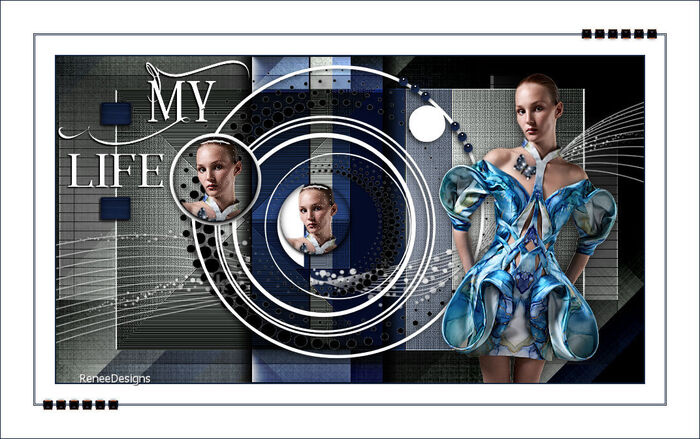
Rita
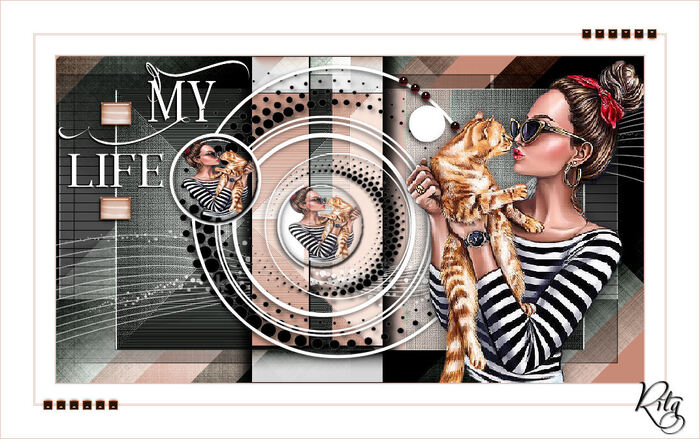
Charmin

LBDM - Mary

Violine

Violine (2ème version)

Mamy Annick

Michounette

Brigitte Alice

Madeleine
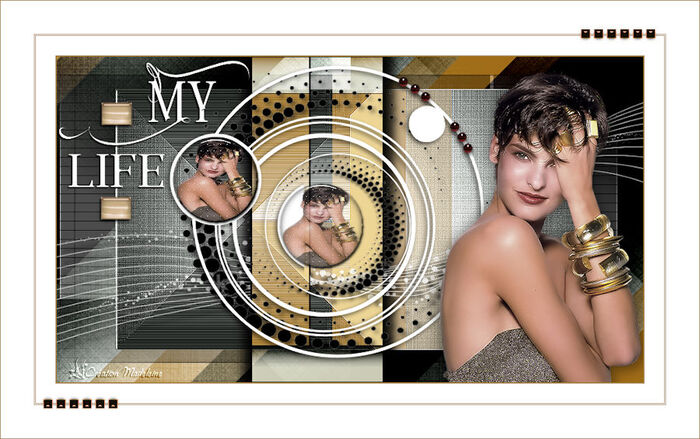
Papy Bettelmann

Noëlla

Felinec31
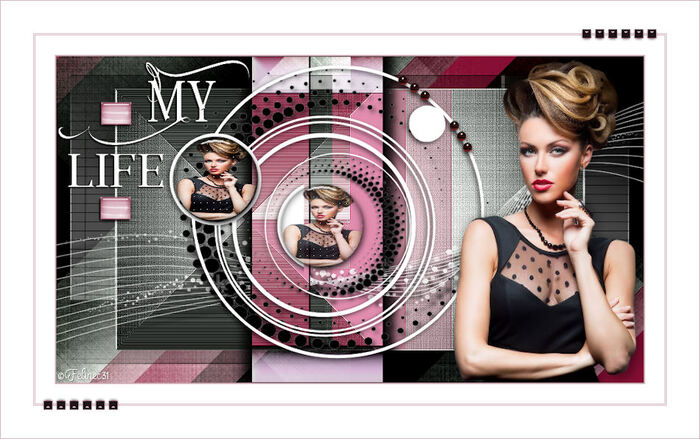
Rita

Julie

Gypsie

Mymi

Nadège

Saturnella

Cat's Graffitis

Kalanne

Adrianna

Cookies


 votre commentaire
votre commentaire
-
My Life
(Ma vie)
Vous trouverez l'original en dessous
******
Ce tutoriel a été réalisé avec Psp X9
Mais peut être fait avec d’autres versions
******
Pour proposer mes tutoriels sur votre forum ou groupe
Merci de m’en faire la demande
******
Si vous publiez votre création sur un site ou blog
Merci de mettre un lien vers le tutoriel
Merci de votre compréhension
******
Les tubes que j'utilise pour mes tutoriels
Ont été reçus sur des groupes des auteurs des tubes
Dont j’ ai l’autorisation pour les employer
Ou
Ont été trouvés sur le net, par mes nombreuses recherches
Si un de ces tubes vous appartient, merci de me contacter
Pour que je puisse ajouter le lien vers votre site
******
Filtres utilisés
Filters Unlimited 2.0 - BKg Designer sf10III>
Flaming Pear
Graphics Plus - Closs Shadow
Alien Skin Eye Candy 5 – İmpact
AP 01 [Innovations] - Lines - SilverLining - Dotty Grid
AAA Filters - Foto Frame
******
Matériels utilisés
Tube: Mary
Tube: LD Tubes
Mask: Exkizz_Mask
Deco: MerSel
3 sélections à mettre dans le dossier Sélection de votre PSP
******
Couleurs
Premier plan : #000000
Arrière-plan : #ffffff
Dans Styles et textures
Préparer un dégradé - Radial

Ouvrir une nouvelle image transparente de 900 x 500 pixelsRemplir le calque avec le dégradé Radial
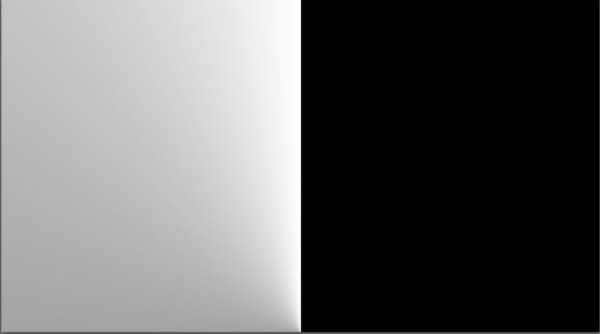
Effets - Modules externes - Unlimited 2.0 - BKg Designer sf10III>Texture Raw Canvas

Effets - Modules externes - Unlimited 2.0 - Two Moon - FadeSpot...

Calque - Nouveau calque raster
Outil (S) Cliquer sur la petite sélection personnalisée

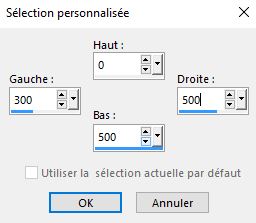
Verser dans la sélection la couleur #c29986
Ne rien sélectionner
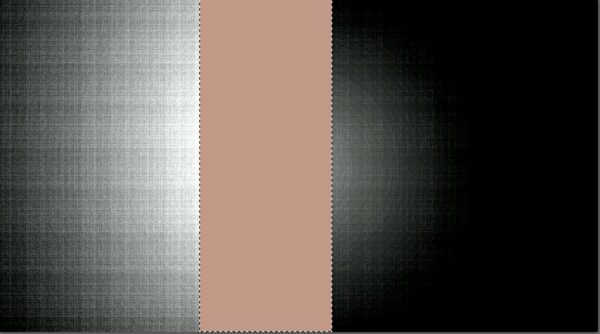
Edition - Copie spéciale - Copier avec fusion
Édition - Coller comme un nouveau calque
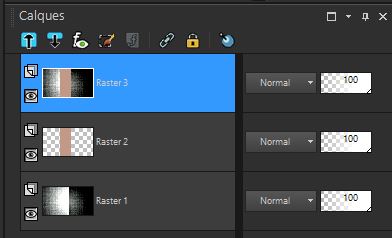
Effets - modules externes - Toadies - What Are You?...
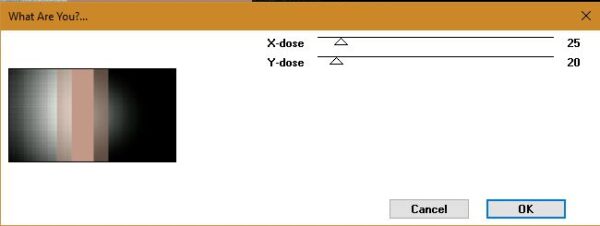
Calques - Dupliquer - Fermer l'œil du calque

Vous placer sur le calque du dessous
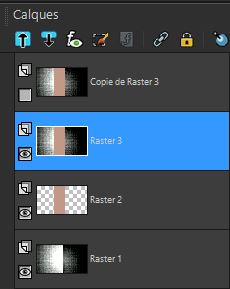
Effets - Modules externes - Unlimited 2.0 – Simple – Diamonds
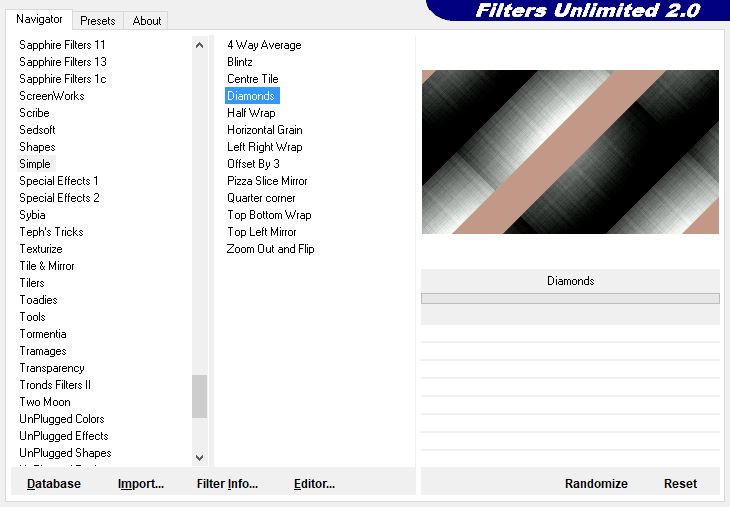
Propriétés du calque - Lumière dure

Ouvrir DecomMerSeL
Copier - Coller comme nouveau calque
Outil Sélectionner (K)
Position horiz : 4 - Position vert : 27
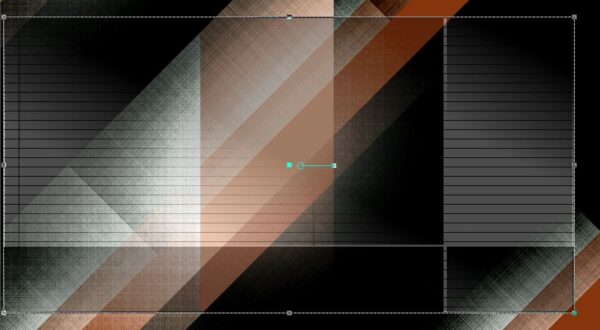
Vous placer sur le calque du dessus - Copie de Raster 3

Effets - Modules externes - Unlimited 2.0 – Simple – Pizza Slice Mirror
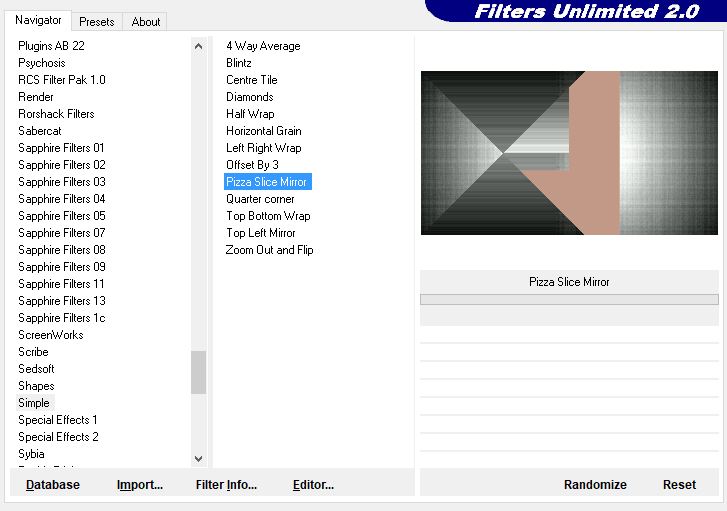
Image - Redimensionner à 80 % tous les calques décochés
Réglage - Netteté - Netteté
Effets - Effets de bords - Accentuer
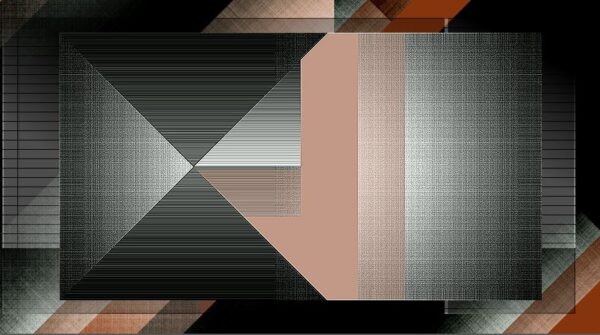
Vous placer sur le calque raster 2

Calques - Réorganiser en haut de la pile

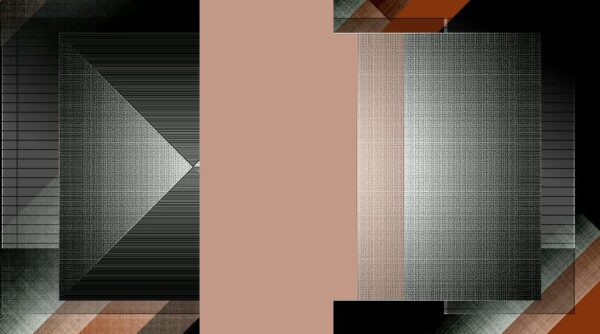
Effets - Modules externes - AAA Frames - Foto Frame
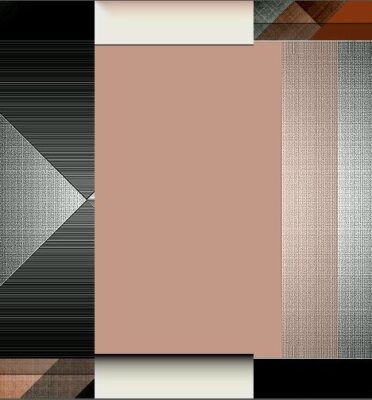
Effets - Effets 3D - Ombre portée
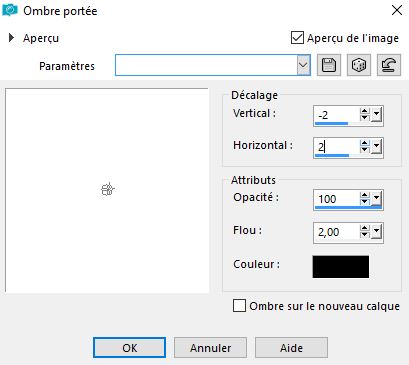
Refaire en négatif
2 / -2 / 100 / 2,00 / #000000
Effets - Modules externes - Alien Skin Eye Candy 5 - İmpact - Perspective Shadow
mrsl-persp-shdw-1
Sélections - Charger la sélection à partir du disque - Mrsl-select-My Life-1
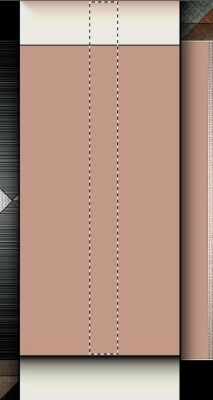
SUPPRIMER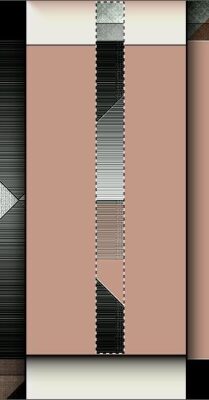
Sélections - Ne rien sélectionner
Effets - Effets 3D - Ombre portée
-2 / 2 / 100 / 2,00 / #000000
Propriétés du calque - Lumière dure
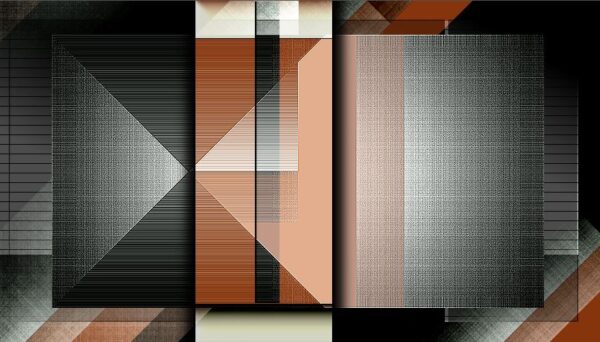
Ouvrir Deco-Mrsl-My Life-1
Copier - Coller comme nouveau calque
Outil Sélectionner (K)
Position horiz : 90 - Position vert : 49
Calques - Nouveau calque raster
Remplir le calque avec la couleur #ffffff
Ouvrir Exkizz_Mask_Lilli2 - Minimiser
Calques - Nouveau calque de masque Exkizz_Mask_Lilli2

Fusionner le groupe
Effets - Modules externes - Alien Skin Eye Candy 5 - İmpact -Perspective Shadow
mrsl-persp-shdw-2
Réglage - Netteté - Netteté
Sélections - Charger la sélection à partir du disque - Mrsl-select-My Life-2
SUPPRIMER
Ne rien sélectionner

Ouvrir Deco-Mrsl-My Life-2
Copier - Coller comme nouveau calque
Outil Sélectionner (K)
Position horiz : 183 - Position vert : 19
Ouvrir Deco-Mrsl-My Life-3
Copier - Coller comme nouveau calque
Outil Sélectionner (K)
Position horiz : 163 - Position vert : 9
Ouvrir Deco-Mrsl-My Life-4
Copier - Coller comme nouveau calque
Outil Sélectionner (K)
Position horiz : 60 - Position vert : 65

Calques - Nouveau calque raster
Sélections - Charger la sélection à partir du disque - Mrsl-select-My Life-3
Ouvrir le tube Mary 0812-89
Copier - Coller dans la sélection
Effets - Modules externes - AP 01 [Innovations] - Lines-SilverLining - Dotty Grid

Effets - Modules externes - Alien Skin Eye Candy 5 – İmpact - Glass - Clear
Réglage – Netteté – Netteté
Effets - Plugins - Alien Skin Eye Candy 5 – İmpact - Perspective Shadow-
mrsl-persp- shdw-3
Sélections - Ne rien sélectionner

Calque - Dupliquer
Propriétés du calque - Opacité : 85 %
Outil Sélectionner (K)
Position horiz : 337 - Position vert : 190

Ouvrir Deco-Mrsl-My Life-5
Copier - Coller comme nouveau calque
Outil Sélectionner (K)
Position horiz : 515 - Position vert : 25
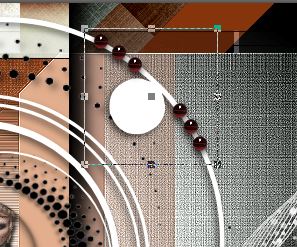
Ouvrir MerSeL-Text (My Life)
Copier - Coller comme nouveau calque
Outil Sélectionner (K)Position horiz : 0 - Position vert : 6

Ouvrir le tube Mary 0812-89
Copier - Coller comme nouveau calque
Image - Redimensionner à 55 % tous les calques décochés
Outil Sélectionner (K)
Position horiz : 587 - Position vert : 16
Réglage - Netteté - Netteté
Effets - Modules externes - Alien Skin Eye Candy 5 - İmpact -Perspective Shadow-
mrsl-persp-shdw-4

Image – Ajouter des bordures de 2 pixels couleur #a66e4f
Image – Ajouter des bordures de 30 pixels couleur #ffffff
Image – Ajouter des bordures de 1 pixel couleur #a66e4f
Image – Ajouter des bordures de 1 pixel couleur #ffffff
Image – Ajouter des bordures de 1 pixel couleur #a66e4f
Image – Ajouter des bordures de 50 pixels couleur #ffffff
Ouvrir Deco-Mrsl-My Life-6
Copier Coller comme nouveau calque
Outil Sélectionner
Position horiz : 60 - Position vert : 40
Ajouter votre signature
Image - Ajouter des bordures de 1 pixel couleur #a66e4f
Enregistrer JPG
******
Vous pouvez m'envoyer vos versions
Je me ferais un plaisir de les mettre sur la page * Vos Versions *
mon adresse : franiemargot@gmail.com
******
Autre version

le tube est détouré par mes soins ici
******
Vos versions voir ici
 votre commentaire
votre commentaire
-
Garances

Binquinho

LBDM - Mary

Delf

Renée

Felinec31

Marianne

Msrf

Msrf (2ème version)

Castorke
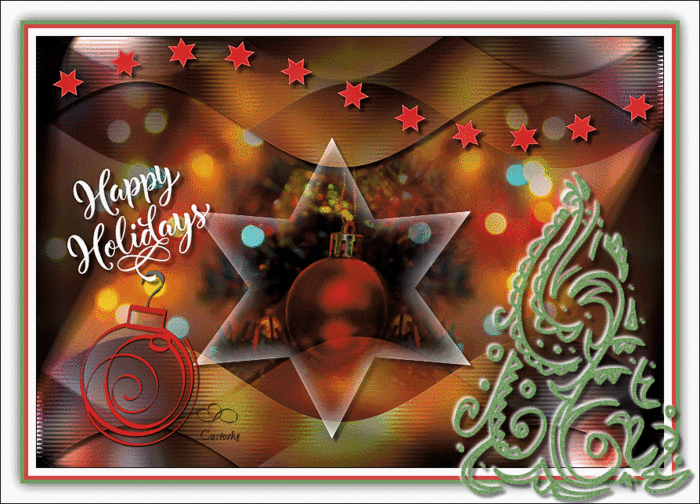
Castorke (2ème version)

Papy Bettelmann

Chéti

Barbara

Janou

Rosalie

Geneviève

Alyciane

 votre commentaire
votre commentaire
-
Happy Holidays
(Joyeuses fêtes)

Vous trouverez l'original en dessous
******
Ce tutoriel a été réalisé avec Psp X9
Mais peut être fait avec d’autres versions
******
Pour proposer mes tutoriels sur votre forum ou groupe
Merci de m’en faire la demande
******
Si vous publiez votre création sur un site ou blog
Merci de mettre un lien vers le tutoriel
Merci de votre compréhension
******
Les tubes que j'utilise pour mes tutoriels
Ont été reçus sur des groupes des auteurs des tubes
Dont j’ ai l’autorisation pour les employer
Ou
Ont été trouvés sur le net, par mes nombreuses recherches
Si un de ces tubes vous appartient, merci de me contacter
Pour que je puisse ajouter le lien vers votre site
******
Filtres utilisés
Simple / Top left Mirror
Graphics Plus / Cross Shadow
MuRa's Meister / Copies
Nik Software / Color Efex Pro 3.0 Complete
******
Matériels utilisés
1 image de fond
1 décoration
1 masque (Msk 20-20) à mettre dans le dossier Masques de votre PSP
1 police (double clic, il s'installe dans les polices
2 sélections à mettre dans le dossier Sélections de votre PSP
1 texte
Palette de couleurs
(le tout est de Pink)
Pour créer l'animation : Animation Shop
******
Palette de couleurs
Couleur 1 : #c22b2c
Couleur 2: #75862e
 1Ouvrir une nouvelle image de 800 x 550 pixelsSélections / Sélectionner tout2Copiez le fond et collez-le dans la sélectionRéglage/ Flou / Flou gaussien / Rayon : 20Ne rien sélectionner3Effets / Modules externes / Simple / Top Left Mirror4Sélections / Charger la sélection depuis le disque --- Sel-1-les57_Pink
1Ouvrir une nouvelle image de 800 x 550 pixelsSélections / Sélectionner tout2Copiez le fond et collez-le dans la sélectionRéglage/ Flou / Flou gaussien / Rayon : 20Ne rien sélectionner3Effets / Modules externes / Simple / Top Left Mirror4Sélections / Charger la sélection depuis le disque --- Sel-1-les57_Pink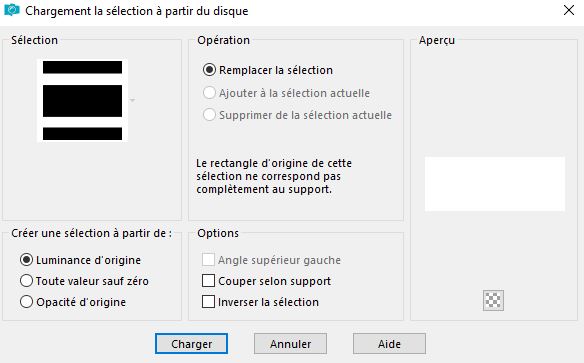
5
Sélections / Transformer la sélections en calque
Ne rien sélectionner
6
Effets / Modules externes / Graphics Plus / Cross Shadow

7
Effets / Effets de distorsion / Vague

8
Ajuster / Netteté / Accentuer
Effets / Effets 3D / Ombre portée
5 / 5 / 50 / 5,00 / Noir
9
Calques / Dupliquer
Image / Miroir
Image / Retourner
10
Propriétés du calque - Lumière douceVous avez ceci
 11Reprendre l'image de fond (Achterground)Calques / Enregistrer /Charger le masque à partir du disque --- Msk 20-20
11Reprendre l'image de fond (Achterground)Calques / Enregistrer /Charger le masque à partir du disque --- Msk 20-20 12Fusionner le groupeCopierRevenir sur votre travail - Coller comme un nouveau calque13Calques - Réorganiser vers le basÉdition / Répéter - Déplacer le calque vers le bas14Faites glisser vers la droite, comme dans l'exemple
12Fusionner le groupeCopierRevenir sur votre travail - Coller comme un nouveau calque13Calques - Réorganiser vers le basÉdition / Répéter - Déplacer le calque vers le bas14Faites glisser vers la droite, comme dans l'exemple 15Calques / DupliquerDéplacez ce calque vers la gauche, comme dans l'exemple :
15Calques / DupliquerDéplacez ce calque vers la gauche, comme dans l'exemple :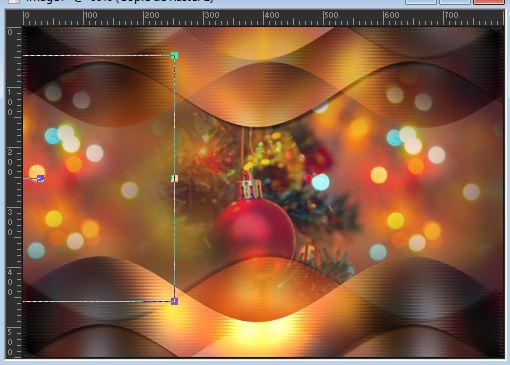 Fusionner les calques visibles
Fusionner les calques visibles16
Calques / Dupliquer
Effets / Effets d'éclairage / Projecteurs

17
Sélections / Charger la sélection depuis le disque --- Sel-2_les57_Pink
Sélections / Transformer la sélection en calque calque
Propriétés du calque - Lumière dure
Laisser la sélection active
18
Calques / Nouveau calque raster
Effets / Effets 3D / Découpe --- Ombre - couleur Blanc ffffff

19
Calques / Nouveau calque raster
Remplir la sélection avec la couleur 1 #c22b2c
Ne rien sélectionner
20
Image / Redimensionner à 10% tous les calques décochés
21
Effets / Modules externes / MuRa's Meister / Copies
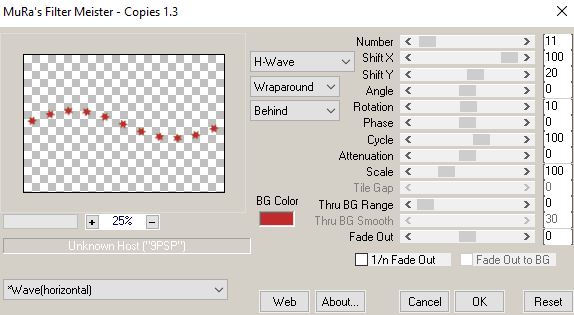 22Objets / Aligner / HautEffets / Effets de bords /AccentuerEffets / Effets 3D / Ombre portée en mémoire23Vous placer sur le Raster 1
22Objets / Aligner / HautEffets / Effets de bords /AccentuerEffets / Effets 3D / Ombre portée en mémoire23Vous placer sur le Raster 1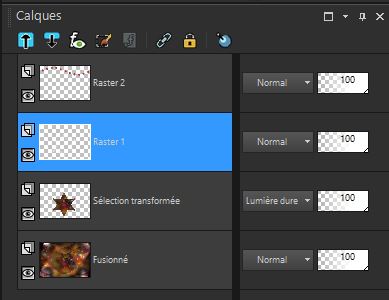
Effets / Effets 3D / Ombre portée en mémoire
24
Ouvrir la déco
Copier - Coller comme nouveau calque
Déplacez la déco dans un endroit sympa
25
Ouvrir le texte
Copier - Coller comme nouveau calque
Déplacez le texte dans un endroit agréable
Fusionner les calques visibles
26
Effets / Modules externes / Nik Software / Color Efex Pro 3.0 Complete --- Contraste tonal

27
Image - Ajouter des bordures
1 pixel, noir
10 pixels, blanc
5 pixels, couleur 15 pixels, couleur 228Sélections / Sélectionner toutImage / Ajouter des bordures de 25 pixels, blancEffets / Effets 3D / Ombre portée0 / 0 / 80 / 25,00 / NoirNe rien sélectionner29Ajoutez votre signatureImage / Ajouter des bordures de 1 pixel noirAssurez-vous de le placer ailleurs que là où vous souhaitez placer l'animation30Verrouiller la couleur de premier plan etla couleur d'arrière-plan sur la couleur 2Outil de texte --- Font Fun Christmas Trees et taille à 500
Tapez la lettre A
31
Calques / Convertir en calque raster
Objets / Aligner / Bas
Objets / Aligner / Droite
32Calques / DupliquerDans la palette des calques, cliquez sur le calque du milieuEffets / Effets 3D / Ombre portée3 / -3 / 90 / 3 / BlancEffets / Effets 3D / Ombre portée5 / 5 / 50 / 5 / Noir33Dans la palette des calques, cliquez sur le calque supérieurRéglage / Ajouter / Supprimer du bruit / Ajouter du bruit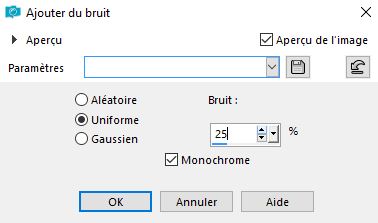 34Édition / Copie spéciale / Copier avec fusionOuvrir Animation ShopÉditer / Coller comme nouvelle animation35Revenir à la PSPCliquez sur la flèche d'annulationRéglage / Ajouter/Supprimer du bruit/Ajouter du bruit --- Réglez le bruit sur 35Édition / Copie spéciale / Copier avec fusionAller dans Animation ShopModifier / Coller / Après l'image active36Revenir à la PSPCliquez sur la flèche d'annulationRéglage / Ajouter/Supprimer du bruit / Ajouter du bruit --- Réglez le bruit sur 45Édition / Copie spéciale / Copier avec fusionAller dans Animation ShopModifier / Coller / Après l'image activeEnregistrez l'animation en GIF******
34Édition / Copie spéciale / Copier avec fusionOuvrir Animation ShopÉditer / Coller comme nouvelle animation35Revenir à la PSPCliquez sur la flèche d'annulationRéglage / Ajouter/Supprimer du bruit/Ajouter du bruit --- Réglez le bruit sur 35Édition / Copie spéciale / Copier avec fusionAller dans Animation ShopModifier / Coller / Après l'image active36Revenir à la PSPCliquez sur la flèche d'annulationRéglage / Ajouter/Supprimer du bruit / Ajouter du bruit --- Réglez le bruit sur 45Édition / Copie spéciale / Copier avec fusionAller dans Animation ShopModifier / Coller / Après l'image activeEnregistrez l'animation en GIF******Vous pouvez m'envoyer vos versions
Je me ferais un plaisir de les mettre sur la page * Vos Versions *
mon adresse : franiemargot@gmail.com
******
Autre version

le tube sapin est de KTS
******
Vos versions voir ici
 votre commentaire
votre commentaire
-
Charmin

Garances

Renée

Delf

Mamy Annick

LBDM - Mary

Françoise

Zenyra

Talonaiguille

Papy Bettelmann

Alyciane

Célia

Saturnella

 votre commentaire
votre commentaire
-

******
Ce tutoriel a été réalisé avec Psp X9
Mais peut être fait avec d’autres versions
******
Pour proposer mes tutoriels sur votre forum ou groupeMerci de m’en faire la demande
******
Si vous publiez votre création sur un site ou blogMerci de mettre un lien vers le tutoriel
Merci de votre compréhension
******
Les tubes que j'utilise pour mes tutorielsOnt été reçus sur des groupes des auteurs des tubes
Dont j’ai l’autorisation pour les employer
Ou
Ont été trouvés sur le net, par mes nombreuses recherchesSi un de ces tubes vous appartient, merci de me contacter
Pour que je puisse ajouter le lien vers votre site
******
Filtres utilisés
Sybia / Xaggerat
Toadies / What Are You?
CPK Designs / Glass
MuRa’s Meister / Tone
Alien Skin Xenofex 2 / Stain
Simple / Half Wrap
AAA Frame / Frame Works
Alien Skin / Eye Candy 5 / Perspective Shadow
******
Matériels utilisés2 tubes présent et ici
1 pinceau à exporter
1 masque de Narah à placer dans le dossier Masques de votre PSP
1 police
3 sélections à placer dans le dossier Sélections de votre PSP
1 filtre (CPK_Filters)
1 palette des couleurs
******
palette des couleurs
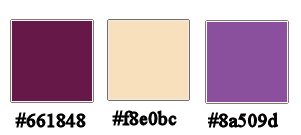
Etape 1
Fichier – Nouveau – Ouvrir une image de 950 x 600 pixels
Préparer dans styles et textures
En avant plan la couleur #f8e0bc
Arrière-plan la couleur #8a509d

Préparer un dégradé linéaire

Remplir votre calque avec ce dégradé Linéaire
Réglage – Douceur – Flou artistique

Effets – Modules externes – Sybia / Xaggerat

Calques – Dupliquer
Image - Miroir
Propriétés du calque Luminance ou Luminance (héritée)
Voir suivant vos couleurs
Etape 2
Calques – Nouveau calque raster
Sélections – Charger la sélection à partir du disque (mon-cadeau1_franiemargot)

Mettre la couleur #661848 en avant plan
Baisser l’opacité du pot de peinture à 50 %
Verser la couleur dans la sélection
Sélections – Désélectionner
Calques – Dupliquer
Image – Miroir – Image - Retourner
Fusionner avec le calque du dessous
Effets – Modules externes – Toadies / What Are You?

Effets – Effets 3D – Ombre portée
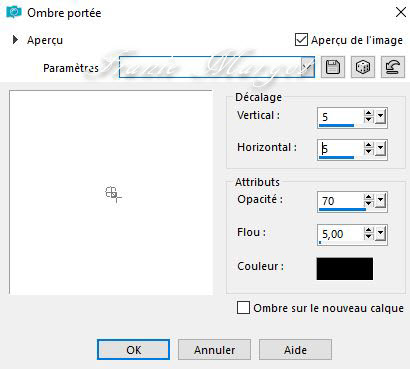
Refaire -5 / -5 / 70 / 5
Effets – Effets de bords – Accentuer d’avantage
Effets – Modules externes - CPK Designs / Glass / 35 / 120

Effets – Effets de distorsion – Coordonnée polaire

Supprimer le petit morceau comme en dessous
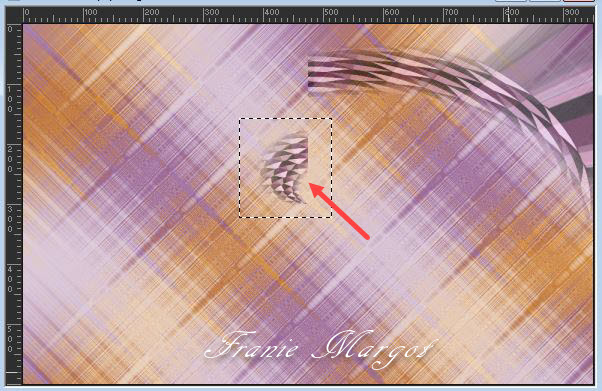
Calques – Dupliquer
Image – Miroir
Fusionner avec le calque du dessous
Effets – Effets 3D – Ombre portée
0 / 0 / 50 / 10,00 / #661848
Réglage - Netteté – Davantage de netteté
Etape 3
Calques – Nouveau calque raster
Verser la couleur #f8e0bc
ATTENTION mettre le pot de peinture à 100
Calques – Charger le masque à partir du disque de (Nara_mask_Abstract046)

Fusionner le groupe
Effets – Effets de bords – Accentuer davantage
Etape 4
Calques – Nouveau calque raster
Sélections – Charger la sélection à partir du disque (mon-cadeau2_franiemargot)
Verser la couleur #661848
Baisser l’opacité du pot de peinture à 50 %
Verser la couleur dans la sélection
Effets – Modules externes – MuRa’s Meister / Tone
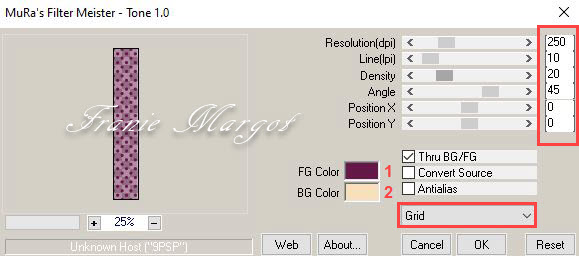
Réglage – Netteté – Davantage de netteté
Sélections – Désélectionner
Effets – Modules externes – Toadies / What Are You?

Effets – Effets 3D – Ombre portée en mémoire
Réglage – Netteté – Netteté
Etape 5
Calques – Nouveau calque raster
Sélections – Charger la sélection à partir du disque (mon-cadeau3_franiemargot)
Mettre la couleur #f8e0bc en avant plan
ATTENTION - Pot de peinture à 100
Verser la couleur dans la sélection
Effets – Modules externes – Alien Skin Xenofex 2 / Stain
couleur #8a509d

Effets – Effets 3D – Ombre portée
5 / 5 / 50 / 20,00 / #000000
Refaire -5 / -5 / 50 / 20,00 / #000000
Sélections - Désélectionner
Propriétés du calque – Opacité : 75 %
Vous avez ceci dans la palette des calques

Etape 6
Image – Ajouter des bordures symétriques de 2 pixels - couleur #f8e0bc
Image – Ajouter des bordures symétriques de 4 pixels- couleur #661848
Image – Ajouter des bordures symétriques de 2 pixels – couleur #f8e0bc
Copier
Image – Ajouter des bordures de 30 pixels - couleur #ffffff
Etape 7
Sélectionner avec la baguette magique la bordure de 30 pixels
Coller dans la sélection (en mémoire)
Effets – Modules externes - Simple - Half Wrap ( 2 fois )
Effets – Modules externes – AAA Frame - Frame Works
ATTENTION les réglages ( Red –Green – Blue – Purple Stain )
A changer suivant vos couleurs
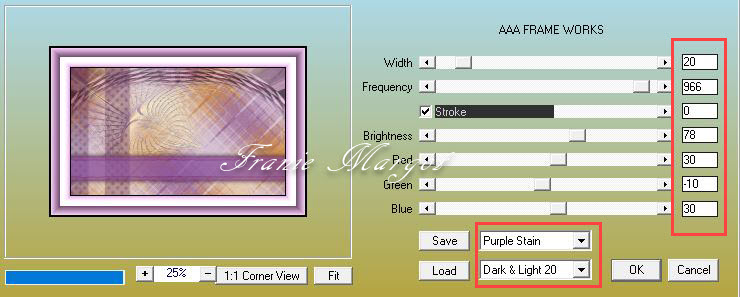
Sélections – Inverser
Effets – Effets 3D – Ombre portée
0 / 0 / 100 / 50,00 / #000000
Sélections – Désélectionner
Etape 8
Ouvrir le tube present_55_franiemargot
Copier – Coller comme un nouveau calque
Effets – Modules externes – Alien Skin / Eye Candy 5 / Perspective Shadow

Réglage – Netteté – Netteté
Etape 9
Ecrire avec la police Harrington - taille 36 – épaisseur du trait: 1
(Pour toi mon amie)

Dans la palette des calques – Convertir en calque raster
Effets – Modules externes – FM Tile Tools – Blend Emboss par défaut
Effets – Effets 3D – Ombre portée
1 / -1 / 100 /1,00 / #661848
Etape 10
Calques – Nouveau calque raster
Ouvrir le brush (Jaided_Heart14)
Exporter – Fichier - Pinceau personnalisé
Enregistrer – Appliquer comme sur le modèle
Faire la même ombre portée (en mémoire)
Etape 11
Signer votre travail
Fusionner les calques visibles
Enregistrer en JPG
******
Voilà ! Le tag es terminé
Fait le 01.11.2021
Vérifié le 07.10.2021
******
Vous pouvez m' envoyer vos réalisations
Je me ferai un plaisir de les mettre sur la page des versions
mon adresse mail : franiemargot@gmail.com
*******
Autre version
le tube est détouré par mes soins
******
Une autre version - Testée par mon amie Paulette que je remercie
******
Vos versions voir ici
 votre commentaire
votre commentaire